이 파일을 사용하려면 확장자가 필요합니다. - 사진 앱 동영상 편집기 오류
내장된 사진 앱 비디오 편집기를 사용하여 Windows 10 컴퓨터에서 비디오 또는 사진을 보려고 할 때 오류 메시지 가 표시 되는 경우 - 이 파일을 사용하려면 확장 프로그램이 필요합니다(You need an extension to use this file) . 이 게시물은 도움을 주기 위한 것입니다. 이 게시물에서는 이 문제를 성공적으로 해결하기 위해 시도할 수 있는 옵션을 제시합니다.
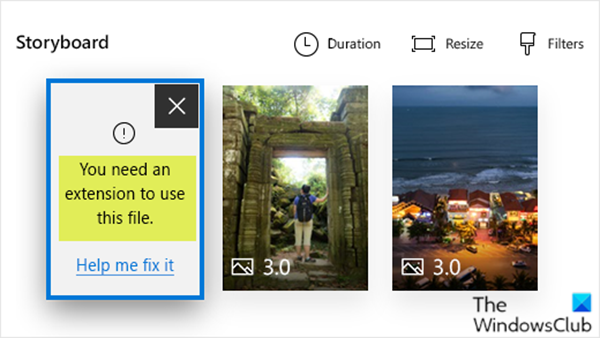
이 문제가 발생할 수 있는 일반적인 시나리오를 살펴보겠습니다.
iOS 또는 Android 장치가 있는 경우 해당 장치로 찍은 사진과 비디오를 PC 또는 Surface 의 (Surface)사진(Photos) 앱으로 사용할 수 있습니다 . 대부분의 경우 문제가 되지 않습니다. 그러나 사용하려는 사진과 비디오가 HEIF ( 고효율 이미지 파일(High Efficiency Image File) ) 또는 HEVC ( 고효율 비디오 코덱 ) 파일인 경우 (High Efficiency Video Codec)사진(Photos) 앱 비디오 편집기 에서 (Video Editor)이 파일을 사용하려면 확장자가 필요(You need an extension to use this file) 하다는 메시지가 표시될 수 있습니다 .
이 파일을 사용하려면 확장자가 필요합니다
이 문제 에 직면한 경우 이 파일을 사용하려면 확장명이 필요합니다(You need an extension to use this file) . 문제를 효과적으로 해결하기 위해 특별한 순서 없이 아래 권장 해결 방법을 시도할 수 있습니다.
- Microsoft Store 에서 HEIF 및 HEVC 확장(HEVC Extensions) 다운로드
- 파일을 다시 가져오거나 자신에게 이메일로 보내 자동으로 파일 변환
- OneDrive(Use OneDrive) 를 사용하여 사진 파일을 자동으로 변환
나열된 각 솔루션과 관련된 프로세스에 대한 설명을 살펴보겠습니다.
1] Microsoft Store 에서 HEIF 및(HEIF) HEVC 확장 (HEVC Extensions)다운로드(Get)
이 솔루션을 사용하려면 Microsoft Store에서(Extensions from the Microsoft Store) HEIF 이미지 및 HEVC 비디오 확장을 모두(get both of the) 가져와 PC에 설치해야 합니다(PC가 시스템 요구 사항을 충족하는 한). 사진만 사용하고 동영상은 사용하지 않으려는 경우에도 둘 다 필요합니다.
설치 후 사진(Photos) 앱을 다시 시작합니다. 이제 이 파일을 사용하려면 확장자가 필요합니다(You need an extension to use this file) 문제 없이 사진 비디오 편집기(Photos Video Editor) 에서 파일을 사용할 수 있습니다 .
읽기(Read) : Windows 10 사진 앱에서 HEIC 및 HEVC 파일을 보는 방법(How to view HEIC and HEVC files on Windows 10 Photos ap) p.
2 ](] Automatically) 파일을 다시 가져오거나 자신에게 이메일로 보내 자동으로 파일 변환
많은 장치는 파일을 전송하거나 이메일로 보낼 때 HEIC(HEIC) 사진 및 HEVC 비디오를 보다 일반적인 형식 으로 자동 변환 합니다. 이 경우 iPhone 또는 Android 를 PC에 연결하고 파일을 이동해 보십시오. 또는 휴대폰에서 자신에게 파일을 이메일로 보내고 PC에 저장합니다. 그런 다음 비디오 프로젝트에 파일을 추가해 보십시오. 방법은 다음과 같습니다.
- 사진(Photos) 앱 에서 비디오 프로젝트를 엽니다 .
- 추가(Add) > 이 PC에서(From this PC) 를 선택 합니다.
- 파일을 찾아(Browse) 선택합니다.
그래도 문제가 해결되지 않으면 해결 방법 1을 따르 거나( 사진(Photos) 앱의 확장 프로그램 가져오기) 사진 파일에 대해 해결 방법 3 을 시도합니다.(Solution 3)
읽기(Read) : Windows 10에서 HEVC로 코딩된 비디오를 재생하는 방법 .
3] OneDrive(Use OneDrive) 를 사용하여 사진 파일 자동 변환
이 솔루션을 사용하려면 HEIF 및 HEVC 사진과 비디오를 OneDrive 에 업로드해야 합니다 .
원본 사진의 이미지 품질을 유지하고 저장 공간을 절약하기 위해 2019년 9월(September 2019) 부터 iOS 의 OneDrive 는 (OneDrive)JPG 로 OneDrive 에 업로드하는 대신 원본 형식으로 고효율 이미지 파일 형식(High Efficiency Image File Format) ( HEIF ) 사진을 업로드합니다 .
HEIF 및 HEVC ( 고효율 비디오 코딩(High Efficiency Video Coding) )는 iOS 11 이상을 실행하는 대부분의 Apple 장치에서 사진 및 비디오의 기본 파일 형식입니다. 대부분의 Mac 컴퓨터, iPhone 및 iPad에서 이러한 파일을 열 수 있습니다. OneDrive 웹 사이트 에서 이러한 파일을 볼 수도 있습니다 .
HEIF가 아닌 사진 및 비디오 형식으로 계속 작업하려면 Apple 장치 카메라의 설정을 업데이트하여 다른 형식으로 사진과 비디오를 캡처할 수 있습니다.
방법은 다음과 같습니다.
- iOS 기기에서 설정 을 연 다음 (Settings)카메라(Camera) > 형식(Format) 을 탭 합니다.
- 카메라 캡처(Camera Capture) 에서 가장 호환 가능(Most Compatible) 을 탭 합니다.
Add > From this PC 를 선택하고 파일을 찾아 비디오 프로젝트에 파일을 추가하십시오 .
Hope this helps!
Related posts
Windows 10 Photos app Video Editor을 사용하여 Videos을 다듬는 방법
Windows 10 Video Editor에서 소리가 들리지 않습니다
Windows 10에서 비디오 편집기로 할 수 있는 12가지
Windows 10 비디오 편집기를 사용하는 방법
Photos에서 Video Windows 11에서 Video을 만드는 방법
무료 Online Video Downloader and Converter - Video Grabber
Windows 10 HitPaw Video Converter Convert audio and video
Command Prompt을 사용하여 VLC으로 비디오를 재생하는 방법
Ezvid는 무료 비디오 Maker, Editor, Windows 10 용 Slideshow Maker입니다
Create Image MakeAVI Windows에 대한 AVI video
Chrome에서 Audio or Video에 대한 Live Caption feature를 활성화하는 방법
Windows Media Player에서 Mouse hover Video or Song preview 사용 중지
Convert AVCHD Windows 10 용 무료 변환기를 사용하여 MP4
AvideMux 오픈 소스 비디오 편집기 - 검토 및 다운로드
Icecream Video Editor Windows는 4K 비디오 편집을 지원합니다
Troubleshoot No Video, Audio or Sound Skype Windows에서 호출됩니다
Best Free Video Metadata Editor software Windows 10
Microsoft Edge에서 Video Autoplay을 비활성화하거나 중지하는 방법
Video Game backlog를 관리하고 거래하는 무료 도구
Stop Videos 웹 사이트에서 자동으로 재생되는 것
